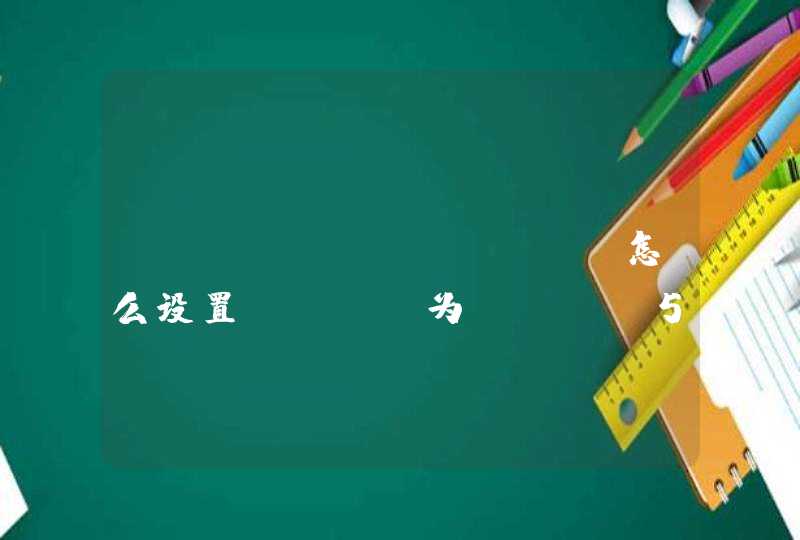刚买的电脑,发现主机前面的耳机插口没声音,但是插到主机后面有声音,着该如何是好呢?以下是我整理的电脑前置面板插孔没声音的解决办法,欢迎参考阅读!
注:本教程以Win10系统为例,其它Win系统方法大同小异。对于电脑主机前面的音频插孔没有声音,绝大数都是因为设置的问题,如果电脑主机前后都没有声音,音频调到已经调到最大了,那么可能就是声卡驱动的问题,我们使用驱动精灵或者驱动人生安装声卡驱动即可。
Win10电脑主机前面的'耳机插口没声音解决方法
1、首先我们使用键盘快捷键“Win+X”进入控制面板,或者在桌面右下角小娜搜索“控制面板”,如下图所示:
2、在控制面板中,我们点击打开“硬件和声音”选项,如下图所示:
3、在“硬件和声音”的界面中,我们点击“Realtek高清晰音频管理器”选项,如下图所示:
4、在Realtek高清晰音频管理器界面中,我们点击设置的图标(小齿轮),弹出菜单栏,我们选择“选项”,如下图所示:
这时我们弹出了选项的对话框,如下图所示:
我们将插孔设置的单选框选择AC97前面板,并确定,如下图所示:
通过以上设置就可以让机箱前面的插孔有声音了,我们去使用耳机等设备测试下前置面板插孔是否有声音了。
注:HD前面板的插孔有开关,我们可以通过此开关检测插头是否插入;AC97面板中的音频插孔没有传感开关,所以插头是否插入式检测不出来的。
设置电脑前置耳机和面板音响同时有声音的方法及步骤:
1、在电脑上打开“控制面板”,如图所示。
2、点击“硬件和声音”,如图所示。
3、 然后选择‘Realtek高清晰音频管理器’,如图所示。
4、点击右上角的设备高级设置,选择选项,如图所示。
5、 最后把‘HD音频前面板’改成‘AC97前面板’就可以了,如图所示。
扩展资料
音箱的种类可以按以下四种方式进行分类:
1、箱体材质。按照箱体材质的不同可分为塑料音箱和木质音箱两种。
2、声道数量。按照声道数量可以分为2.0声道(双声道立体音)、2.1声道(双声道+低音声道)、4.1声道(4声道+低音声道)、5.1声道(5声道+低音声道)和7.1声道(7声道+低音声道)等几种。
3、接口类型。根据接口类型来分,有普通接口音箱和USB接口音箱。
4、功率放大器的内外置,根据功率放大器的内外置分,有有源音箱和无源音箱。其中有源音箱内置放大器,而无源音箱的放大器外置。